如何把微信小游戏设置成禁玩 把微信小游戏设置成禁玩的方法
更新日期:2023-09-23 08:28:34
来源:系统之家
手机扫码继续观看

如何把微信小游戏设置成禁玩?微信是一个网上通讯平台,里面有很多小游戏可供用户玩,非常方便。想要把微信小游戏设置成禁玩,具体该怎么操作?下面就是把微信小游戏设置成禁玩的方法,一起来看一下。
1、打开微信的软件主页之后,我们需要从中搜索“成长守护平台”的关键词,然后点击进入到公众号的详情界面,从而进行管理设置。
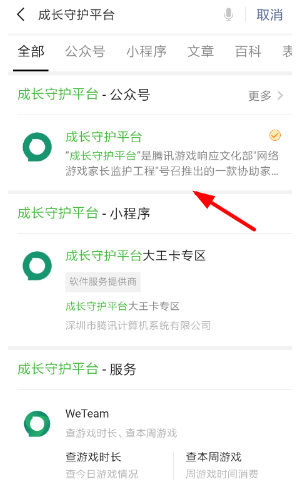
2、接下来按照官方公众号的提示,点击超链接进入“超级家长”界面(如下所示),这样就可以设置禁玩了。
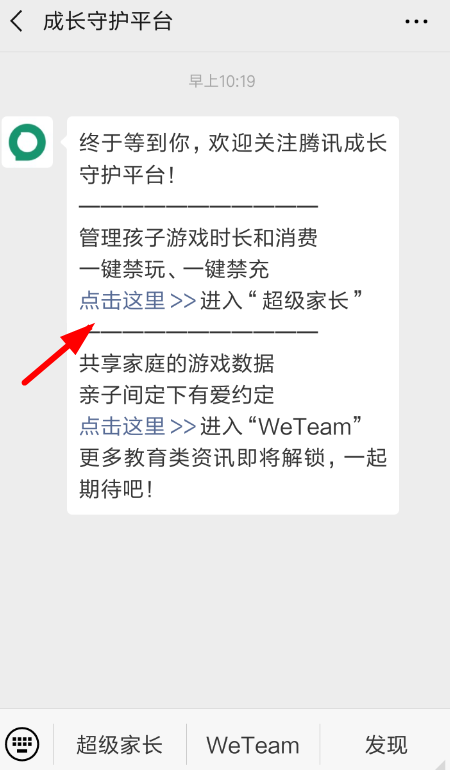
3、成功绑定孩子的微信账号之后,我们就可以从中设置微信小游戏的每日可玩时长、可玩时段、方案生效周期,非常方便快捷!
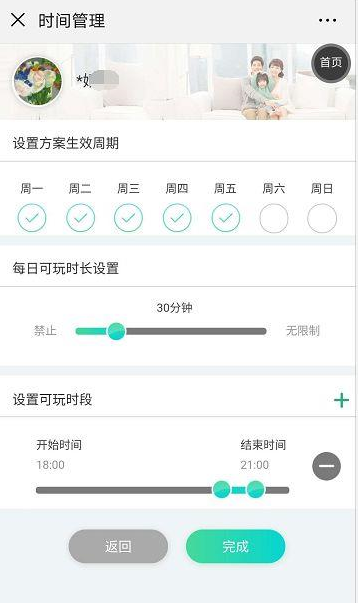
上面就是把微信小游戏设置成禁玩的方法,大家学会了吗?更多相关教程,请继续关注系统之家。
该文章是否有帮助到您?
常见问题
- monterey12.1正式版无法检测更新详情0次
- zui13更新计划详细介绍0次
- 优麒麟u盘安装详细教程0次
- 优麒麟和银河麒麟区别详细介绍0次
- monterey屏幕镜像使用教程0次
- monterey关闭sip教程0次
- 优麒麟操作系统详细评测0次
- monterey支持多设备互动吗详情0次
- 优麒麟中文设置教程0次
- monterey和bigsur区别详细介绍0次
系统下载排行
周
月
其他人正在下载
更多
安卓下载
更多
手机上观看
![]() 扫码手机上观看
扫码手机上观看
下一个:
U盘重装视频












